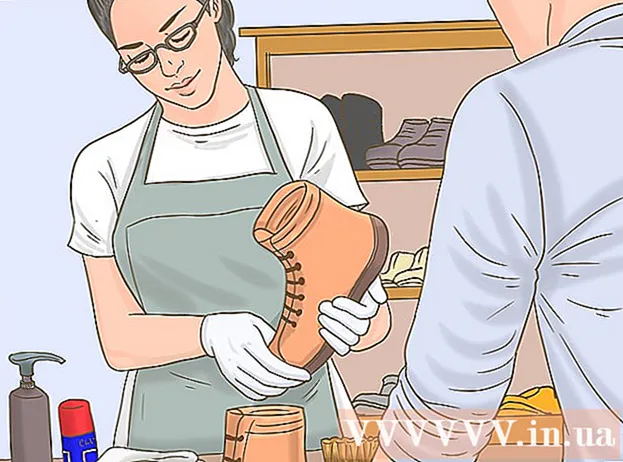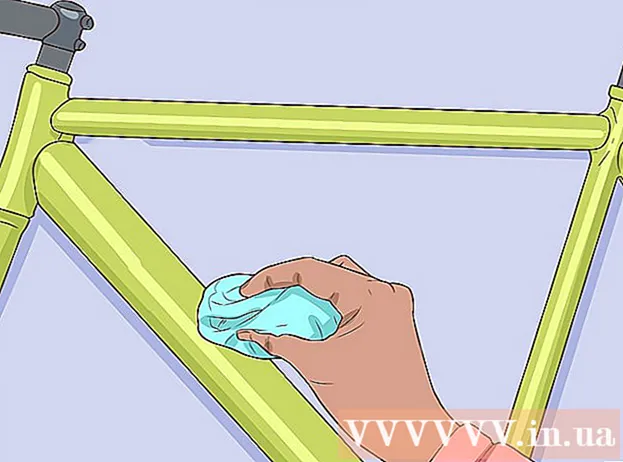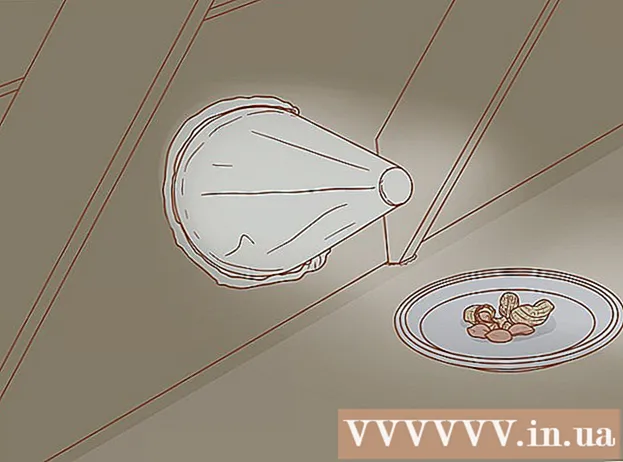రచయిత:
John Pratt
సృష్టి తేదీ:
11 ఫిబ్రవరి 2021
నవీకరణ తేదీ:
26 జూన్ 2024
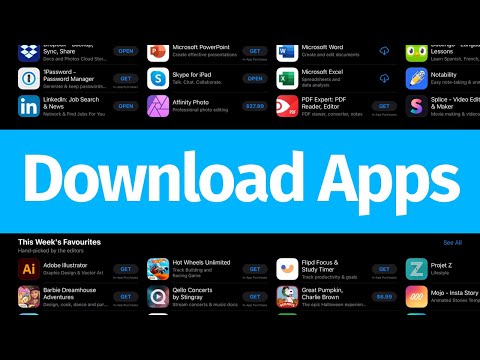
విషయము
- అడుగు పెట్టడానికి
- 3 యొక్క విధానం 1: క్రొత్త అనువర్తనాలను ఇన్స్టాల్ చేయండి
- 3 యొక్క విధానం 2: ఐక్లౌడ్ నుండి అనువర్తనాలను ఇన్స్టాల్ చేయండి
- 3 యొక్క విధానం 3: ఇన్స్టాల్ చేసిన అనువర్తనాలను నవీకరించండి
- చిట్కాలు
- హెచ్చరికలు
అన్ని iOS ఉత్పత్తులపై ప్రామాణిక ప్రోగ్రామ్ అయిన యాప్ స్టోర్లో, మీ ఐప్యాడ్ కోసం డౌన్లోడ్ చేయడానికి అనేక అనువర్తనాలు ఉన్నాయి. అనువర్తనాన్ని తెరవడానికి అనువర్తన స్టోర్ నుండి నొక్కిన తర్వాత, మీరు క్రొత్త అనువర్తనాల కోసం శోధించవచ్చు, ఐక్లౌడ్ నుండి గతంలో డౌన్లోడ్ చేసిన అనువర్తనాలను మళ్లీ ఇన్స్టాల్ చేయవచ్చు మరియు యాప్ స్టోర్ ఇంటర్ఫేస్ దిగువన ఉన్న టూల్బార్ నుండి మీ ప్రస్తుత అనువర్తనాలను నవీకరించవచ్చు.
అడుగు పెట్టడానికి
3 యొక్క విధానం 1: క్రొత్త అనువర్తనాలను ఇన్స్టాల్ చేయండి
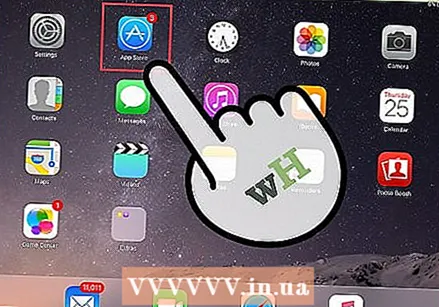 దీన్ని తెరవడానికి అనువర్తన స్టోర్ చిహ్నాన్ని నొక్కండి. ఇది లేత నీలం రంగు చిహ్నం, దానిపై పెయింట్ బ్రష్లతో చేసిన "A" వృత్తాకారంతో ఉంటుంది; ఇది సాధారణంగా మీ హోమ్ స్క్రీన్లో ఉంటుంది లేదా మీరు మీ ఐప్యాడ్ స్క్రీన్ మధ్య నుండి క్రిందికి స్వైప్ చేసి, శోధించడానికి బార్లో "యాప్ స్టోర్" అని టైప్ చేయవచ్చు.
దీన్ని తెరవడానికి అనువర్తన స్టోర్ చిహ్నాన్ని నొక్కండి. ఇది లేత నీలం రంగు చిహ్నం, దానిపై పెయింట్ బ్రష్లతో చేసిన "A" వృత్తాకారంతో ఉంటుంది; ఇది సాధారణంగా మీ హోమ్ స్క్రీన్లో ఉంటుంది లేదా మీరు మీ ఐప్యాడ్ స్క్రీన్ మధ్య నుండి క్రిందికి స్వైప్ చేసి, శోధించడానికి బార్లో "యాప్ స్టోర్" అని టైప్ చేయవచ్చు. - ఐప్యాడ్ లేదా ఐఫోన్ కోసం అన్ని అనువర్తనాలను యాప్ స్టోర్ నుండి డౌన్లోడ్ చేసుకోవచ్చు.
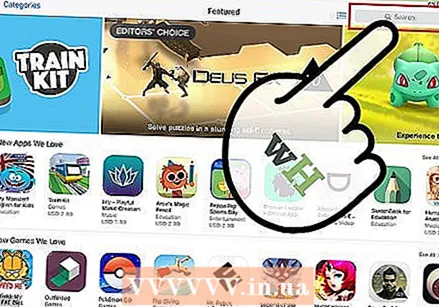 మీకు కావలసిన అనువర్తనం కోసం శోధించడానికి భూతద్దం చిహ్నాన్ని నొక్కండి. ఇది స్క్రీన్ దిగువన ఉన్న టూల్బార్లో ఉంది. మీకు నిర్దిష్ట అనువర్తనం మనస్సులో లేకపోతే, ఇవి మీ ఇతర ఎంపికలలో కొన్ని:
మీకు కావలసిన అనువర్తనం కోసం శోధించడానికి భూతద్దం చిహ్నాన్ని నొక్కండి. ఇది స్క్రీన్ దిగువన ఉన్న టూల్బార్లో ఉంది. మీకు నిర్దిష్ట అనువర్తనం మనస్సులో లేకపోతే, ఇవి మీ ఇతర ఎంపికలలో కొన్ని: - "ఫీచర్" ఆపిల్ ఎంచుకున్న అనువర్తనాలను చూపుతుంది.
- "టాప్ చార్ట్స్" అన్ని కాలాలలోనూ అత్యంత ప్రాచుర్యం పొందిన అనువర్తనాలను చూపుతుంది.
- "అన్వేషించండి" అక్షరక్రమంగా అమర్చబడిన వర్గాలలో అనువర్తనాల కోసం శోధించడానికి మిమ్మల్ని అనుమతిస్తుంది (ఉదా. "పుస్తకాలు", "అభ్యాసం", "ఆటలు").
 శోధన పట్టీలో మీకు కావలసిన అనువర్తనం పేరును టైప్ చేసి, ఆపై "శోధన" నొక్కండి. ఇది మీ కీబోర్డ్ దిగువ కుడి వైపున ఉన్న నీలం బటన్.
శోధన పట్టీలో మీకు కావలసిన అనువర్తనం పేరును టైప్ చేసి, ఆపై "శోధన" నొక్కండి. ఇది మీ కీబోర్డ్ దిగువ కుడి వైపున ఉన్న నీలం బటన్.  అన్ని ఫలితాలను చూడండి. మీ శోధనకు సరిపోయే అనువర్తనాలను వీక్షించడానికి క్రిందికి స్క్రోల్ చేయండి లేదా దాని రేటింగ్, సమీక్షలు మరియు వివరణను చూడటానికి అనువర్తనం నొక్కండి. మీరు అనువర్తనాన్ని ఎంచుకున్న తర్వాత, మీరు కొనసాగించవచ్చు.
అన్ని ఫలితాలను చూడండి. మీ శోధనకు సరిపోయే అనువర్తనాలను వీక్షించడానికి క్రిందికి స్క్రోల్ చేయండి లేదా దాని రేటింగ్, సమీక్షలు మరియు వివరణను చూడటానికి అనువర్తనం నొక్కండి. మీరు అనువర్తనాన్ని ఎంచుకున్న తర్వాత, మీరు కొనసాగించవచ్చు. 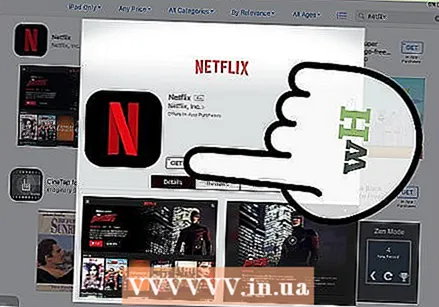 అనువర్తన పేరు ప్రక్కన ఉన్న "GET" బటన్ను నొక్కండి, ఆపై "ఇన్స్టాల్" నొక్కండి. ఇది సంస్థాపనా విధానాన్ని ప్రారంభిస్తుంది.
అనువర్తన పేరు ప్రక్కన ఉన్న "GET" బటన్ను నొక్కండి, ఆపై "ఇన్స్టాల్" నొక్కండి. ఇది సంస్థాపనా విధానాన్ని ప్రారంభిస్తుంది. - మీరు చెల్లించాల్సిన అనువర్తనాల కోసం, ధరను నొక్కండి, ఆపై "కొనండి".
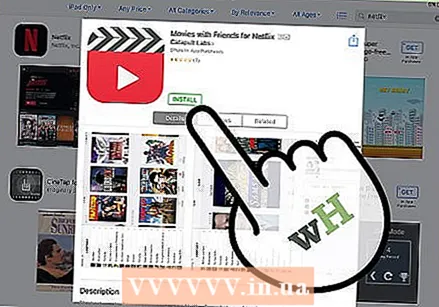 ప్రాంప్ట్ చేసినప్పుడు మీ ఆపిల్ ఐడి పాస్వర్డ్ను నమోదు చేయండి. మీ ఆపిల్ ఐడితో అనుబంధించబడిన ఇమెయిల్ చిరునామా కోసం మీరు ఉపయోగించే పాస్వర్డ్ ఇది. సాధారణంగా మీరు అనువర్తనాన్ని కొనుగోలు చేసినప్పుడు మాత్రమే దీన్ని చేయాలి - ఉచిత అనువర్తనాలు డౌన్లోడ్ చేయబడతాయి.
ప్రాంప్ట్ చేసినప్పుడు మీ ఆపిల్ ఐడి పాస్వర్డ్ను నమోదు చేయండి. మీ ఆపిల్ ఐడితో అనుబంధించబడిన ఇమెయిల్ చిరునామా కోసం మీరు ఉపయోగించే పాస్వర్డ్ ఇది. సాధారణంగా మీరు అనువర్తనాన్ని కొనుగోలు చేసినప్పుడు మాత్రమే దీన్ని చేయాలి - ఉచిత అనువర్తనాలు డౌన్లోడ్ చేయబడతాయి. - మీకు ఆపిల్ ఐడి లేకపోతే, మీరు ఇప్పుడు ఒకదాన్ని సృష్టించాలి.
- మీరు అనువర్తనం కోసం చెల్లించినట్లయితే, డౌన్లోడ్ ప్రారంభమయ్యే ముందు మీరు మీ చెల్లింపు సమాచారాన్ని నమోదు చేయాలి. దీన్ని చేయడానికి తెరపై దశలను అనుసరించండి.
 మీ అనువర్తనాన్ని వెంటనే తెరవడానికి "తెరువు" నొక్కండి. మీ అనువర్తన డౌన్లోడ్ పూర్తయినప్పుడు "ఓపెన్" ఎంపిక అందుబాటులో ఉంటుంది.
మీ అనువర్తనాన్ని వెంటనే తెరవడానికి "తెరువు" నొక్కండి. మీ అనువర్తన డౌన్లోడ్ పూర్తయినప్పుడు "ఓపెన్" ఎంపిక అందుబాటులో ఉంటుంది. - మీరు యాప్ స్టోర్ నుండి నిష్క్రమించి, మీ హోమ్ పేజీ నుండి అనువర్తనాన్ని ప్రారంభించవచ్చు.
- మీ వద్ద ఎన్ని అనువర్తనాలు ఉన్నాయో దానిపై ఆధారపడి, క్రొత్త అనువర్తనం మీ ఐప్యాడ్ యొక్క హోమ్ పేజీ నుండి కొన్ని సార్లు స్వైప్ చేయాల్సిన అవసరం ఉన్న పేజీలో ఇన్స్టాల్ చేయబడుతుంది.
 మీ క్రొత్త అనువర్తనాన్ని ఆస్వాదించండి. మీరు మీ ఐప్యాడ్లో క్రొత్త అనువర్తనాన్ని ఇన్స్టాల్ చేయగలిగారు!
మీ క్రొత్త అనువర్తనాన్ని ఆస్వాదించండి. మీరు మీ ఐప్యాడ్లో క్రొత్త అనువర్తనాన్ని ఇన్స్టాల్ చేయగలిగారు!
3 యొక్క విధానం 2: ఐక్లౌడ్ నుండి అనువర్తనాలను ఇన్స్టాల్ చేయండి
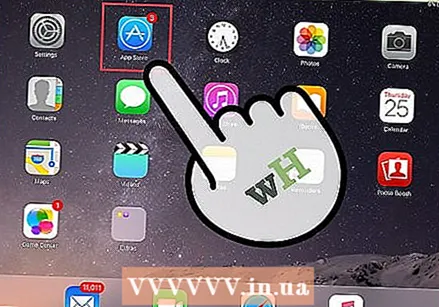 దీన్ని తెరవడానికి అనువర్తన స్టోర్ చిహ్నాన్ని నొక్కండి. యాప్ స్టోర్ మీ ఐక్లౌడ్ ఖాతాకు లింక్ చేయబడింది, కాబట్టి మీ డౌన్లోడ్లను ట్రాక్ చేయవచ్చు. ఈ విధంగా, మీరు ఎప్పుడైనా అదే ఐక్లౌడ్ సమాచారంతో ఐఫోన్ లేదా ఐప్యాడ్లో డౌన్లోడ్ చేసిన ఏదైనా అనువర్తనాన్ని మళ్లీ ఇన్స్టాల్ చేయవచ్చు.
దీన్ని తెరవడానికి అనువర్తన స్టోర్ చిహ్నాన్ని నొక్కండి. యాప్ స్టోర్ మీ ఐక్లౌడ్ ఖాతాకు లింక్ చేయబడింది, కాబట్టి మీ డౌన్లోడ్లను ట్రాక్ చేయవచ్చు. ఈ విధంగా, మీరు ఎప్పుడైనా అదే ఐక్లౌడ్ సమాచారంతో ఐఫోన్ లేదా ఐప్యాడ్లో డౌన్లోడ్ చేసిన ఏదైనా అనువర్తనాన్ని మళ్లీ ఇన్స్టాల్ చేయవచ్చు. - యాప్ స్టోర్ లేత నీలం రంగు చిహ్నం, దానిపై పెయింట్ బ్రష్లతో తయారు చేసిన "A" వృత్తాకారంతో ఉంటుంది. మీరు దీన్ని సాధారణంగా మీ హోమ్ స్క్రీన్లో కనుగొనవచ్చు లేదా మీరు మీ ఐప్యాడ్ స్క్రీన్ మధ్యలో నుండి క్రిందికి స్వైప్ చేసి, శోధించడానికి బార్లో "యాప్ స్టోర్" అని టైప్ చేయవచ్చు.
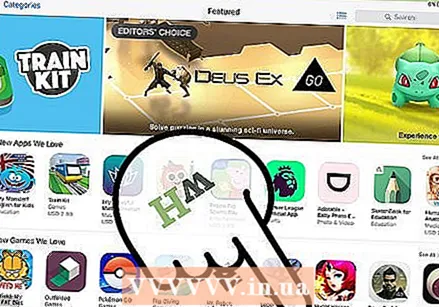 దిగువ కుడి మూలలోని "నవీకరణలు" టాబ్ నొక్కండి. అనువర్తనాలను నవీకరించడానికి ఇది మిమ్మల్ని పేజీకి తీసుకెళుతుంది.
దిగువ కుడి మూలలోని "నవీకరణలు" టాబ్ నొక్కండి. అనువర్తనాలను నవీకరించడానికి ఇది మిమ్మల్ని పేజీకి తీసుకెళుతుంది.  స్క్రీన్ పైభాగంలో "కొనుగోళ్లు" నొక్కండి. ఇక్కడ మీరు మీ అనువర్తనాల లైబ్రరీని కనుగొంటారు.
స్క్రీన్ పైభాగంలో "కొనుగోళ్లు" నొక్కండి. ఇక్కడ మీరు మీ అనువర్తనాల లైబ్రరీని కనుగొంటారు. 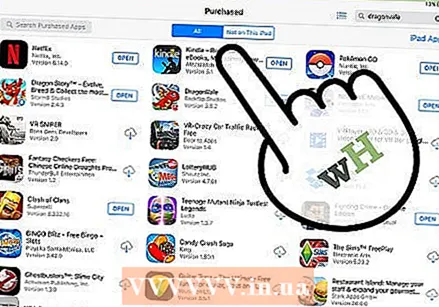 మీకు కావలసిన అనువర్తనాన్ని కనుగొనే వరకు అనువర్తనాల ద్వారా స్క్రోల్ చేయండి. ఇది మీ ప్రస్తుత ఐక్లౌడ్ ఖాతాలో మీరు డౌన్లోడ్ చేసిన ప్రతి అనువర్తనం యొక్క సమగ్ర జాబితా.
మీకు కావలసిన అనువర్తనాన్ని కనుగొనే వరకు అనువర్తనాల ద్వారా స్క్రోల్ చేయండి. ఇది మీ ప్రస్తుత ఐక్లౌడ్ ఖాతాలో మీరు డౌన్లోడ్ చేసిన ప్రతి అనువర్తనం యొక్క సమగ్ర జాబితా. - గతంలో డౌన్లోడ్ చేసిన అనువర్తనాలను వీక్షించడానికి మీరు "ఈ ఐప్యాడ్లో లేదు" నొక్కవచ్చు.
 మీ అనువర్తనం యొక్క కుడి వైపున క్రింది బాణంతో క్లౌడ్ చిహ్నాన్ని నొక్కండి. ఇది మీ హోమ్ స్క్రీన్కు అనువర్తనాన్ని డౌన్లోడ్ చేస్తుంది.
మీ అనువర్తనం యొక్క కుడి వైపున క్రింది బాణంతో క్లౌడ్ చిహ్నాన్ని నొక్కండి. ఇది మీ హోమ్ స్క్రీన్కు అనువర్తనాన్ని డౌన్లోడ్ చేస్తుంది.  అనువర్తనాన్ని వెంటనే తెరవడానికి "తెరువు" నొక్కండి. మీ అనువర్తన డౌన్లోడ్ పూర్తయినప్పుడు "ఓపెన్" ఎంపిక అందుబాటులో ఉంటుంది.
అనువర్తనాన్ని వెంటనే తెరవడానికి "తెరువు" నొక్కండి. మీ అనువర్తన డౌన్లోడ్ పూర్తయినప్పుడు "ఓపెన్" ఎంపిక అందుబాటులో ఉంటుంది. - మీరు యాప్ స్టోర్ నుండి నిష్క్రమించి, మీ హోమ్ పేజీ నుండి అనువర్తనాన్ని ప్రారంభించవచ్చు.
- మీ వద్ద ఎన్ని అనువర్తనాలు ఉన్నాయో దానిపై ఆధారపడి, క్రొత్త అనువర్తనం మీ ఐప్యాడ్ యొక్క హోమ్ పేజీ నుండి కొన్ని సార్లు స్వైప్ చేయాల్సిన అవసరం ఉన్న పేజీలో ఇన్స్టాల్ చేయబడుతుంది.
 మీ క్రొత్త అనువర్తనాన్ని ఆస్వాదించండి. మీరు మీ ఐప్యాడ్లో క్రొత్త అనువర్తనాన్ని ఇన్స్టాల్ చేయగలిగారు!
మీ క్రొత్త అనువర్తనాన్ని ఆస్వాదించండి. మీరు మీ ఐప్యాడ్లో క్రొత్త అనువర్తనాన్ని ఇన్స్టాల్ చేయగలిగారు!
3 యొక్క విధానం 3: ఇన్స్టాల్ చేసిన అనువర్తనాలను నవీకరించండి
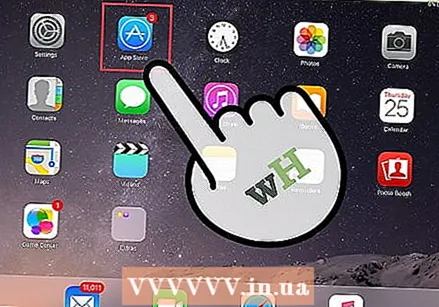 దీన్ని తెరవడానికి అనువర్తన స్టోర్ చిహ్నాన్ని నొక్కండి. సాధారణంగా అనువర్తనాలు స్వయంచాలకంగా నవీకరించబడతాయి, కానీ మీరు ప్రక్రియను మానవీయంగా ప్రారంభించవచ్చు.
దీన్ని తెరవడానికి అనువర్తన స్టోర్ చిహ్నాన్ని నొక్కండి. సాధారణంగా అనువర్తనాలు స్వయంచాలకంగా నవీకరించబడతాయి, కానీ మీరు ప్రక్రియను మానవీయంగా ప్రారంభించవచ్చు. - యాప్ స్టోర్ లేత నీలం రంగు చిహ్నం, దానిపై పెయింట్ బ్రష్లతో తయారు చేసిన "A" వృత్తాకారంతో ఉంటుంది. మీరు దీన్ని సాధారణంగా మీ హోమ్ స్క్రీన్లో కనుగొనవచ్చు లేదా మీరు మీ ఐప్యాడ్ స్క్రీన్ మధ్యలో నుండి క్రిందికి స్వైప్ చేసి, శోధించడానికి బార్లో "యాప్ స్టోర్" అని టైప్ చేయవచ్చు.
 దిగువ కుడి మూలలో, "నవీకరణలు" టాబ్ నొక్కండి. అనువర్తనాలను నవీకరించడానికి ఇది మిమ్మల్ని పేజీకి తీసుకెళుతుంది.
దిగువ కుడి మూలలో, "నవీకరణలు" టాబ్ నొక్కండి. అనువర్తనాలను నవీకరించడానికి ఇది మిమ్మల్ని పేజీకి తీసుకెళుతుంది. 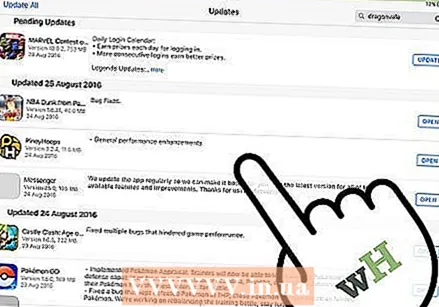 నవీకరించాల్సిన అనువర్తనాలను చూడండి. డెవలపర్లు నిరంతరం ప్రచురిస్తున్న చాలా చిన్న నవీకరణలు లేకుండా చాలా అనువర్తనాలు బాగా పనిచేస్తున్నప్పటికీ, ఉత్తమ ఫలితాల కోసం మీ అనువర్తనాలను సాధ్యమైనంత ప్రస్తుతము ఉంచడానికి ప్రయత్నించండి.
నవీకరించాల్సిన అనువర్తనాలను చూడండి. డెవలపర్లు నిరంతరం ప్రచురిస్తున్న చాలా చిన్న నవీకరణలు లేకుండా చాలా అనువర్తనాలు బాగా పనిచేస్తున్నప్పటికీ, ఉత్తమ ఫలితాల కోసం మీ అనువర్తనాలను సాధ్యమైనంత ప్రస్తుతము ఉంచడానికి ప్రయత్నించండి.  ఎగువ కుడి మూలలో, "అన్నీ నవీకరించు" నొక్కండి. మీ అనువర్తనాలు ఇప్పుడు నవీకరించబడతాయి.
ఎగువ కుడి మూలలో, "అన్నీ నవీకరించు" నొక్కండి. మీ అనువర్తనాలు ఇప్పుడు నవీకరించబడతాయి. - మీరు ప్రతి వ్యక్తి అనువర్తనం యొక్క కుడి వైపున "నవీకరణ" ను కూడా నొక్కవచ్చు.
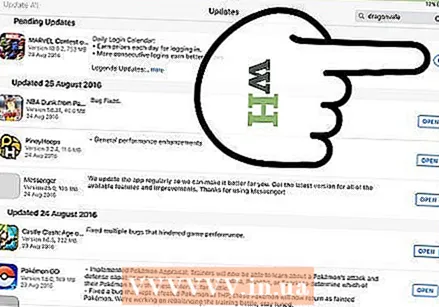 మీ అనువర్తనాలు నవీకరించబడే వరకు వేచి ఉండండి. మీ నెట్వర్క్ కనెక్షన్ యొక్క బలం, మీరు అప్డేట్ చేసే అనువర్తనాల సంఖ్య మరియు మీ అనువర్తనాల పరిమాణాన్ని బట్టి దీనికి చాలా నిమిషాలు పట్టవచ్చు.
మీ అనువర్తనాలు నవీకరించబడే వరకు వేచి ఉండండి. మీ నెట్వర్క్ కనెక్షన్ యొక్క బలం, మీరు అప్డేట్ చేసే అనువర్తనాల సంఖ్య మరియు మీ అనువర్తనాల పరిమాణాన్ని బట్టి దీనికి చాలా నిమిషాలు పట్టవచ్చు.
చిట్కాలు
- ఈ ప్రక్రియ ఏదైనా iOS పరికరం కోసం పనిచేస్తుంది (ఉదా. ఐఫోన్, ఐపాడ్ టచ్).
- మీరు నిర్దిష్ట వర్గంలో క్రొత్త అనువర్తనం కోసం చూస్తున్నట్లయితే, కానీ మీకు అనువర్తనం పేరు తెలియకపోతే, శోధన పట్టీలో సంబంధిత కీలకపదాలను నమోదు చేయండి. మీకు తెలియక ముందు మీరు అనువర్తనాన్ని ప్రశ్నార్థకంగా కనుగొంటారు.
- మీకు అనుకోని అనువర్తనాన్ని మీరు అనుకోకుండా ఇన్స్టాల్ చేస్తే, అది వణుకు ప్రారంభమయ్యే వరకు మీ వేలిని పట్టుకుని దాన్ని తీసివేసి, ఆపై అనువర్తనం యొక్క ఎగువ ఎడమ మూలలో ఉన్న "X" ని నొక్కండి.
- మీరు ఇప్పటికీ ఐప్యాడ్లో ఐఫోన్-మాత్రమే అనువర్తనాలను డౌన్లోడ్ చేసుకోవచ్చు, అయితే అనువర్తనం యొక్క స్క్రీన్ పరిమాణం ఐఫోన్ కోసం ఆప్టిమైజ్ చేయబడుతుంది, కాబట్టి ఇది మీ స్క్రీన్లో చిన్నదిగా కనిపిస్తుంది మరియు కొన్ని సందర్భాల్లో, వివరాలు చూడటం కష్టం అవుతుంది.
హెచ్చరికలు
- నిర్లక్ష్యంగా అనువర్తనాలను డౌన్లోడ్ చేయకుండా ఉండండి. మీ పరికరం యొక్క నిల్వ సామర్థ్యం పరిమితం.
- డౌన్లోడ్ చేయడానికి ముందు అనువర్తనం యొక్క సమీక్షలు మరియు వివరణలను చదవండి, ప్రత్యేకంగా మీరు దాని కోసం చెల్లించాల్సి వస్తే.